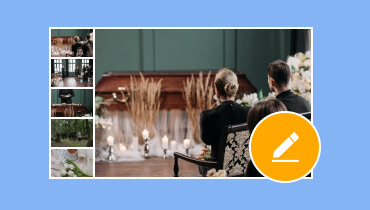Kỹ thuật tốt nhất để tạo một slideshow đám cưới hoàn hảo (Hướng dẫn dễ dàng)
Ngày cưới là một cơn lốc cảm xúc, niềm vui và những khoảnh khắc khó quên. Trong dịp đặc biệt này, sẽ luôn có máy ảnh hoặc thiết bị di động để ghi lại khoảnh khắc. Những bức ảnh và video này có thể hữu ích cho những người thân yêu không thể tham dự ngày hôm đó. Một cách ngọt ngào để làm cho nó trở nên đặc biệt là kết hợp một trình chiếu đám cưới. Nếu bạn đang có ý định làm điều đó nhưng không biết nên sử dụng công cụ tạo slideshow đám cưới nào thì đừng lo lắng nữa. Tại đây, chúng tôi sẽ giới thiệu chương trình tốt nhất có thể giúp bạn tạo trình chiếu mơ ước của mình.
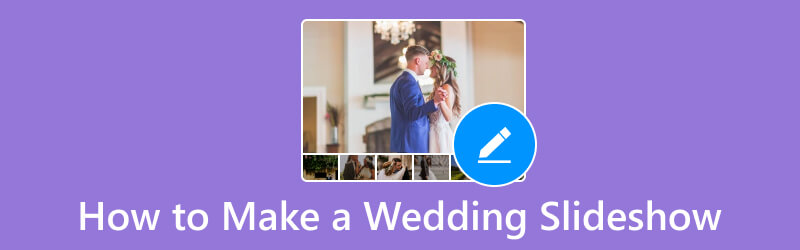
NỘI DUNG TRANG
Phần 1. Tại sao phải làm slideshow đám cưới
Nhiều người tò mò tại sao họ nên tạo slideshow đám cưới. Chà, nó cung cấp một cách dễ dàng nhưng kỳ diệu để sống lại khoảnh khắc đó nhiều lần. Do đó, trước khi tiếp tục tìm hiểu người tạo slideshow đám cưới tốt nhất, trước tiên hãy tìm hiểu lý do. Dưới đây là một vài lý do tuyệt vời để tạo ra một lý do.
- Không phải ai cũng có thể đến dự đám cưới. Bản trình chiếu cho phép bạn chia sẻ niềm vui trong lễ kỷ niệm của mình với những người thân yêu không thể có mặt trực tiếp tại đó. Đó là một cách chu đáo để đưa họ vào trải nghiệm.
- Bản trình chiếu có thể không chỉ là một bộ sưu tập ảnh cưới. Nó có thể là một đại diện đẹp đẽ cho cuộc hành trình của bạn với tư cách là một cặp đôi. Nó sẽ cho bạn thấy bạn đã yêu và cùng nhau xây dựng cuộc sống như thế nào.
- Ngày cưới là một mớ cảm xúc, tiếng cười và cả nước mắt. Bản trình chiếu giúp bạn ghi lại và tôn vinh những điểm nổi bật đó. Do đó, đảm bảo bạn không bỏ lỡ một khoảnh khắc quý giá nào.
- Trình chiếu đám cưới sẽ trở thành một vật kỷ niệm đáng trân trọng mà bạn có thể thưởng thức trong nhiều năm tới. Đó là lời nhắc nhở hữu hình về tình yêu, tiếng cười và sự cam kết mà bạn đã chia sẻ trong ngày đặc biệt của mình.
Phần 2. Cách làm slideshow đám cưới
Trong thời đại ngày nay, việc tạo slideshow đã trở nên dễ dàng hơn. Có rất nhiều chương trình đang được phát triển để giúp người dùng tạo bất kỳ bản trình bày nào họ cần. Một phần mềm trình chiếu đám cưới tốt nhất mà bạn có thể sử dụng là Vidmore Video Converter. Nó là một chương trình chuyển đổi đáng tin cậy nhưng cũng là một công cụ soạn thảo. Đúng, bạn nghe đúng đấy! Công cụ này có thể chỉnh sửa ảnh cưới, thậm chí cả video để tạo slideshow đám cưới của bạn. Trên thực tế, nó hỗ trợ các clip Ultra HD 1080p và 4K. Ngoài trình chiếu đám cưới, nó còn có thể là công cụ tạo video ảnh của bạn cho các dịp sinh nhật, ngày lễ, đoàn tụ, v.v. Các công cụ chỉnh sửa như thêm văn bản, phụ đề, hiệu ứng hoặc bộ lọc cũng có sẵn. Quan trọng hơn, nó rất dễ điều hướng. Vì vậy, ngay cả khi bạn là người mới bắt đầu, bạn vẫn có thể thích thú khi sử dụng nó. Để biết chương trình trình chiếu đám cưới tốt nhất này hoạt động như thế nào, đây là hướng dẫn dành cho bạn.
Bước 1. Để bắt đầu, hãy lấy Vidmore Video Converter bằng cách tải nó về máy tính của bạn. Cài đặt và khởi chạy nó sau đó.
Bước 2. Khi bạn thấy giao diện chính của nó, hãy chọn MV ở menu trên cùng. Nhấp vào nút Thêm hoặc dấu cộng (+) để nhập ảnh hoặc video đám cưới của bạn.
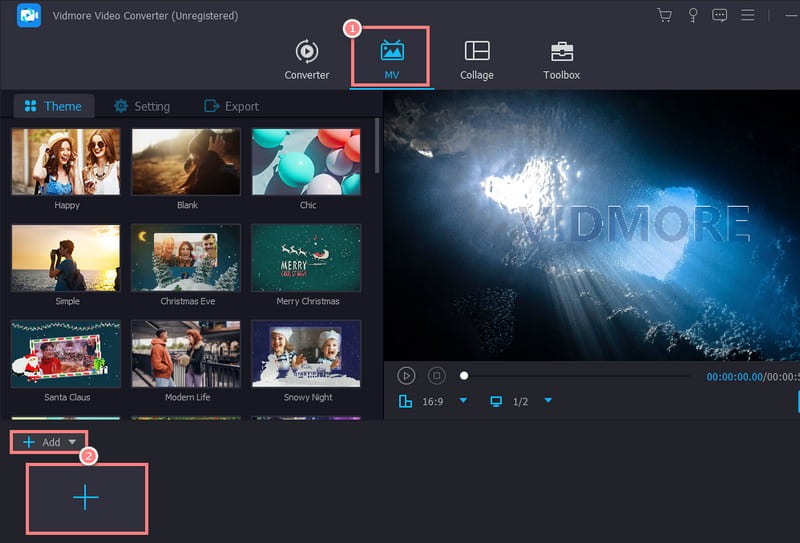
Bước 3. Sau khi thêm tệp của bạn, hãy nhấp vào nút Chỉnh sửa để cá nhân hóa thêm. Trong phần Chỉnh sửa, bạn có thể điều chỉnh hướng trình chiếu của mình, thêm hiệu ứng/bộ lọc, và như thế. Nhấn OK sau khi hoàn tất.
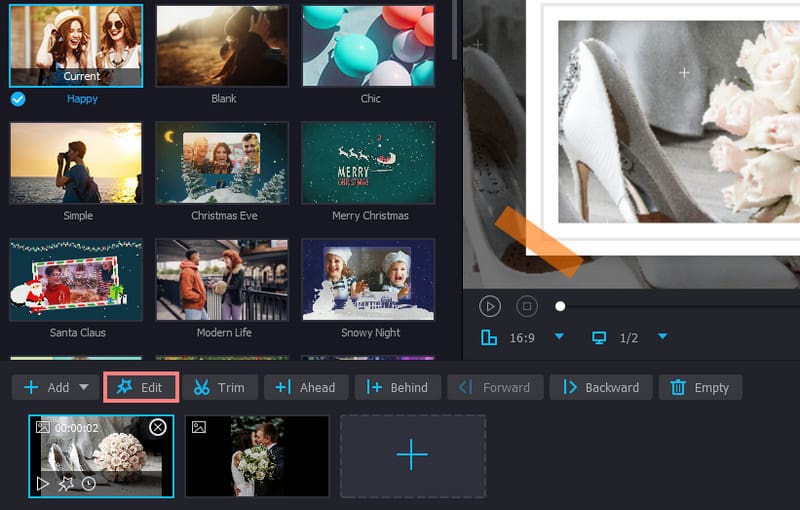
Bước 4. Tiếp theo, đi tới Cài đặt để đặt tiêu đề bắt đầu và kết thúc cho bản trình chiếu của bạn. Từ đó, bạn cũng có thể chọn nhạc slideshow đám cưới mà mình mong muốn bằng cách tải nó lên. Ở bên phải, bạn sẽ tìm thấy phần xem trước. Kiểm tra tất cả những thay đổi bạn đã thực hiện.
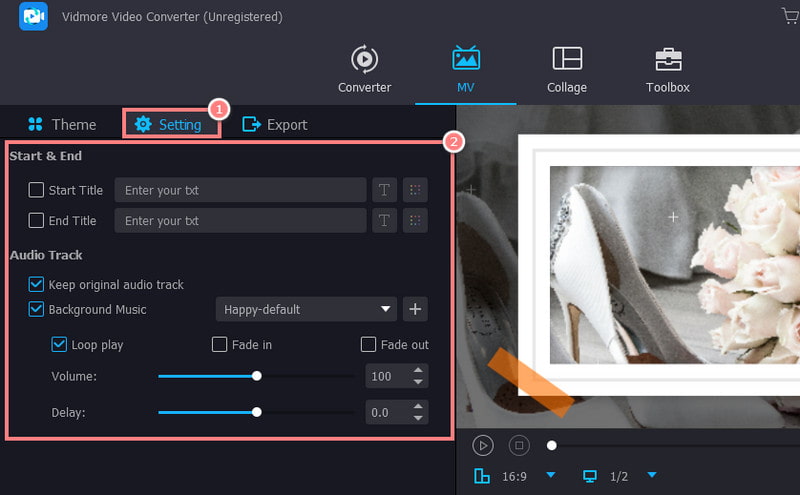
Bước 5. Khi bạn đã hoàn tất, hãy chuyển đến Xuất để lưu tác phẩm của bạn. Khi đó, bạn có thể chỉnh sửa tên trình chiếu của mình. Sau đó, chọn định dạng, chất lượng, độ phân giải và thư mục đầu ra mà bạn mong muốn. Cuối cùng nhấn Bắt đầu xuất.

Ở đó bạn có nó! Đó là những bước dễ dàng bạn có thể thực hiện để tạo một slideshow trong mơ. Ngoài việc hỗ trợ 4K, nó còn cho phép bạn lưu hoặc tạo độ phân giải lên tới 4K. Đó là lý do tại sao chúng tôi coi đây là cách tốt nhất để tạo slideshow đám cưới.
Phần 3. Lời khuyên khi làm slideshow đám cưới
Bài hát trình chiếu đám cưới
Việc lựa chọn những bài hát phù hợp cho slideshow đám cưới của bạn là điều vô cùng quan trọng. Nó tăng cường tác động cảm xúc và tạo ra trải nghiệm xem đáng nhớ. Dưới đây là một số ý tưởng âm nhạc trình chiếu đám cưới phổ biến để bạn xem xét. Bạn có thể lựa chọn theo tâm trạng của bạn.
Lãng mạn:
Không thể không yêu - Elvis Presley
Suy nghĩ chín chắn - Ed Sheeran
Hoàn Hảo - Ed Sheeran
Cô ấy là duy nhất - Robbie Williams
Một Ngàn Năm - Christina Perri
Lạc quan và vui vẻ:
Hãy cưới em - Bruno Mars
Không thể ngăn được cảm giác! - Justin Timberlake
Hạnh Phúc - Pharrell Williams
Tôi Muốn Khiêu Vũ Với Ai Đó - Whitney Houston
Tháng 9 - Đất, Gió & Lửa
Mẫu slideshow đám cưới
Nếu bạn thiếu thời gian hoặc cảm hứng thiết kế, hãy cân nhắc sử dụng mẫu trình chiếu đám cưới. Nhiều trực tuyến và ngoại tuyến người tạo slideshow cung cấp các mẫu được tạo sẵn. Do đó, bạn có thể dễ dàng tùy chỉnh các mẫu này bằng ảnh và nhạc của mình. Hãy xem một số mẫu mà chúng tôi đã tìm thấy trên internet dưới đây.
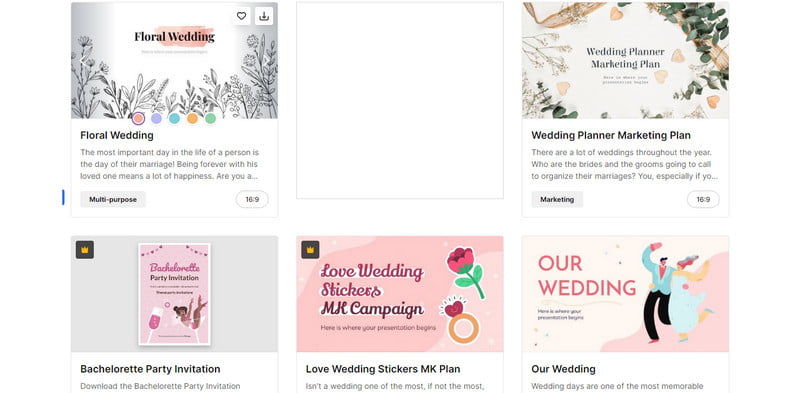
Ý tưởng trình chiếu đám cưới
Điều cần thiết là phải có các lựa chọn khi tạo một slideshow đặc biệt cho đám cưới. Cùng với đó, chúng tôi muốn đưa ra một số ý tưởng cho slideshow của bạn. Bạn có thể chọn từ những điều sau đây:
- Dòng thời gian chuyện tình yêu
Tại đây, bạn sẽ giới thiệu hành trình của mình với tư cách là một cặp đôi. Sắp xếp các bức ảnh đã chụp của bạn theo thứ tự. Bạn có thể bắt đầu từ buổi hẹn hò đầu tiên cho đến lời cầu hôn và ngày cưới. Vì vậy, bạn và khán giả của mình có thể thấy tất cả những điều tuyệt vời đã xảy ra trong hành trình của bạn.
- Phỏng vấn bạn bè và gia đình
Trình chiếu đám cưới cũng có thể chứa cuộc phỏng vấn với những người thân yêu và bạn bè của bạn. Điều này sẽ đưa sự sáng tạo của bạn lên một tầm cao mới vì mọi người sẽ có thể chia sẻ suy nghĩ của họ về bạn và đối tác của bạn.
- Xưa và nay
Hiển thị so sánh ảnh "ngày ấy" và "bây giờ" cho bạn và đối tác của bạn. Sau đó, hãy nêu bật tình yêu của bạn đã phát triển như thế nào theo thời gian trong bản trình chiếu của bạn.
Phần 4. Những câu hỏi thường gặp về cách làm slideshow đám cưới
Một slideshow nên kéo dài bao lâu cho một đám cưới?
Bạn nên lưu ý đến độ dài của slideshow đám cưới. Nếu bạn đang tạo một bản trình chiếu, hãy nhắm tới thời lượng trình chiếu khoảng 5 đến 10 phút. Bằng cách đó, bạn sẽ khiến khách mời quan tâm và tham gia vào slideshow đám cưới của bạn.
Tôi cần bao nhiêu hình ảnh cho một slideshow dài 5 phút?
Để có bản trình chiếu dài 5 phút, thông thường bạn sẽ cần khoảng 60 đến 75 bức ảnh. Điều này cho phép mỗi bức ảnh được hiển thị trong khoảng 4 đến 5 giây. Do đó, bạn cho người xem đủ thời gian để đánh giá từng hình ảnh.
Trình tạo slideshow tốt nhất là gì?
Ứng dụng tốt nhất để trình chiếu đám cưới mà chúng tôi khuyên dùng là Vidmore Video Converter. Nó cung cấp rất nhiều tùy chọn để chỉnh sửa slideshow của bạn. Thêm vào đó, nó hỗ trợ nhiều định dạng tập tin media. Do đó, điều này giúp bạn không bị hạn chế trong việc thêm những khoảnh khắc đã ghi lại.
Phần kết luận
Để gói nó lại, có thể tạo ra một trình chiếu đám cưới cho phép nhiều người sống lại những khoảnh khắc trong ngày đặc biệt này. Ngoài ra, bạn đã khám phá ra cách các mẹo có thể giúp tác phẩm của bạn có ý nghĩa và sáng tạo hơn. Bây giờ, khi nói đến việc biến tầm nhìn của bạn thành hiện thực, Vidmore Video Converter nổi bật như một công cụ đa năng. Với giao diện trực quan, nó cho phép bạn tạo ra trình chiếu mơ ước của mình. Có rất nhiều điều thú vị trong phần mềm này, vì vậy tốt nhất bạn nên dùng thử ngay bây giờ để biết thêm.